Hacer y recibir una videollamada de AT&T
¿Con qué dispositivo necesitas ayuda?
Hacer y recibir una videollamada de AT&T
La videollamada de AT&T te permite realizar y recibir llamadas HD Voice combinadas con video en tiempo real.
INSTRUCCIONES E INFORMACIÓN
Todos los usuarios de videollamadas de AT&T necesitan un dispositivo compatible con videollamadas y una cuenta de servicio móvil pospago que esté configurada para el servicio AT&T HD Voice. En este momento, las videollamadas están disponibles entre clientes de AT&T dentro de áreas de cobertura de HD Voice de AT&T y con usuarios que interoperan con AT&T. Cada llamada utiliza voz y datos (la parte de HD Voice de la llamada se factura como una llamada de voz regular, mientras que la parte de video de la llamada incurre en cargos por uso de datos). No se cobran cargos por llamadas o datos cuando la videollamada se realiza mediante Wi-Fi. Ciertas funcionalidades (Secure Family, Ringback Tones, OfficeDirect y OfficeReach) son incompatibles con las videollamadas.
En este tutorial, aprenderás a hacer lo siguiente:
• Hacer una videollamada
• Responder a una videollamada entrante
• Cambiar el tipo de llamada
• Opciones de videollamada
• Activar o desactivar una videollamada
Hacer una videollamada
Se puede hacer una videollamada a través del teclado de marcado en la  aplicación Phone o a través de la lista de contactos en la
aplicación Phone o a través de la lista de contactos en la  aplicación Contacts. Para hacer una videollamada a través del teclado de marcado, ingresa el número deseado, luego selecciona el ícono Video Call.
aplicación Contacts. Para hacer una videollamada a través del teclado de marcado, ingresa el número deseado, luego selecciona el ícono Video Call.
Importante: El ícono Video Call aparece en color verde si la persona tiene la capacidad para recibir una videollamada y en color gris si la persona no tiene la capacidad de recibir una videollamada.
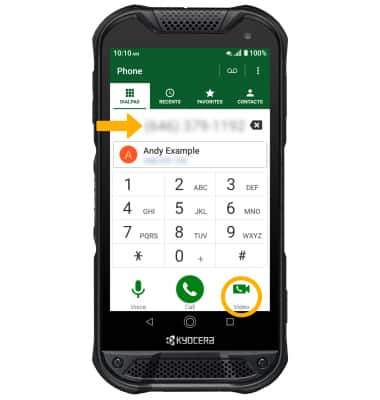
Responde una llamada entrante
Selecciona y arrastra el ícono que desees.
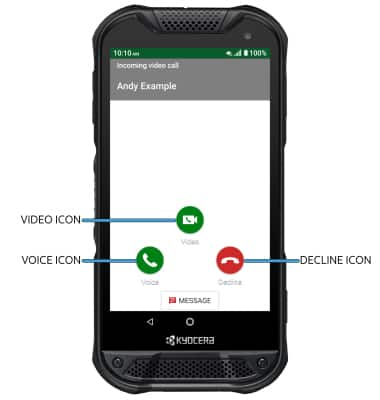
• ACEPTAR VIDEOLLAMADA: selecciona y arrastra el ícono Video en cualquier dirección para aceptar una videollamada.
• ACEPTAR VIDEOLLAMADA: selecciona y arrastra el ícono Voice en cualquier dirección para aceptar una videollamada.
• RECHAZAR LLAMADA: selecciona y arrastra el ícono Decline en cualquier dirección para rechazar una llamada.
Cambiar el tipo de llamada
Cambiar entre HD Voice y videollamada.
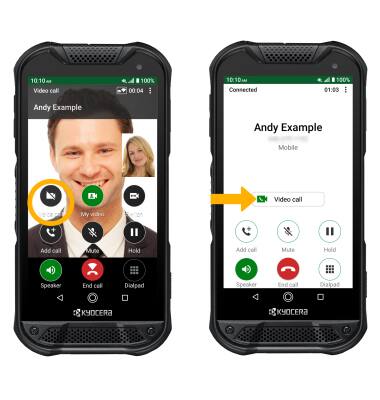
• CAMBIAR A UNA LLAMADA DE VOZ: mientras estás en una llamada de voz, selecciona el ícono Voice call.
• CAMBIAR A UNA VIDEOLLAMADA: mientras estés en una llamada de voz, selecciona el ícono Video call.
Importante: Al cambiar de una llamada de voz a una videollamada, la persona con la que estás hablando tendrá la opción de aceptar o rechazar el cambio de una llamada de HD Voice a una videollamada.
Opciones de videollamada
Selecciona la pantalla, luego la opción que deseas:
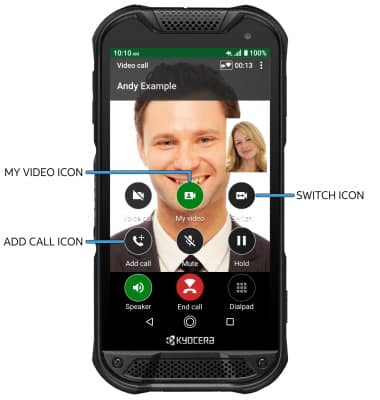
• HABILITAR/DESHABILITAR TU CÁMARA: selecciona el ícono My video.
• CAMBIA ENTRE LAS CÁMARAS FRONTAL Y TRASERA: selecciona el ícono Switch.
• CAMBIA ENTRE LAS CÁMARAS FRONTAL Y TRASERA: selecciona el ícono Switch.
• AGREGAR UNA VIDEOLLAMADA: selecciona el ícono Add call.
Importante: puedes agregar hasta 5 personas a la videollamada. La persona que habla aparece en la pantalla en ese momento.
Habilita o deshabilita una videollamada
Desde la aplicación Phone, selecciona el  ícono Menu > Call settings > interruptor Video Calling.
ícono Menu > Call settings > interruptor Video Calling.
Importante: las videollamadas están activadas de manera predeterminada. Cuando se desactivan, las videollamadas entrantes aparecen como llamadas comunes.
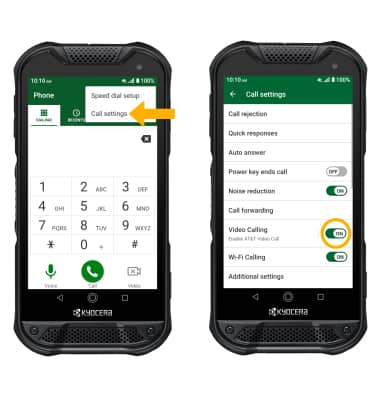
Pueden existir algunas restricciones, requisitos o limitaciones para esta funcionalidad/servicio. Para obtener más detalles, visita https://www.att.com/features/video-calling/.